WhatsApp ist eine ziemlich bekannte Instant-Messaging-App. Sie wird bereits von Millionen Menschen weltweit verwendet und ist für Android, iPhone, Desktop und das Internet verfügbar.
In der WhatsApp-Web- und Desktop-App stehen Ihnen alle Funktionen der mobilen Apps zur Verfügung. Sie können Texte austauschen, Dateien teilen, Anrufe tätigen usw.
Da WhatsApp jedoch in erster Linie für Mobilgeräte gedacht ist, haben die Entwickler weniger Interesse an der Verbesserung der Webversion und der Desktop-App gezeigt.
Daher haben Benutzer der WhatsApp-Web- und Desktop-App häufig Probleme beim Anmelden, beim Austauschen von Nachrichten und Dateien und sogar beim Herunterladen von Videos.
In diesem Artikel besprechen wir das Herunterladen von Videos auf WhatsApp für den PC. Ist es tatsächlich möglich, die in der App freigegebenen Videos ohne Drittanbieter-Tools herunterzuladen? Wenn ja, wie? Schauen wir es uns an.
Können Sie Videos auf WhatsApp für den PC herunterladen?
Ja, es gibt eine Option zum Herunterladen von Videos, die in einem Chat oder einer Gruppe auf WhatsApp für PC geteilt wurden. Die Funktion ist sowohl im Web als auch in der Desktop-App verfügbar.
Dies bedeutet, dass Sie zum Herunterladen der Videos keinen Download-Manager eines Drittanbieters installieren müssen.
Wie lädt man ein Video auf WhatsApp für den PC herunter?
Da WhatsApp Ihnen offiziell erlaubt, in der App freigegebene Videos herunterzuladen, können Sie die gewünschten Videos herunterladen, ohne sich um Piraterie sorgen zu müssen. So laden Sie ein WhatsApp-Video auf einen PC herunter.
1. Öffnen Sie Ihren bevorzugten Webbrowser und besuchen Sie die Website web.whatsapp.com .
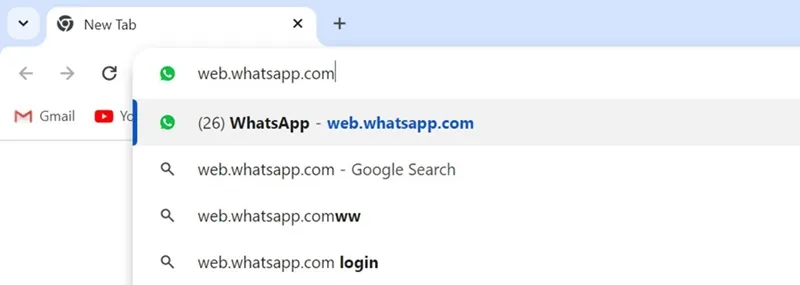
2. Verwenden Sie nun den QR-Code, um Ihr WhatsApp-Konto mit der Webversion zu verknüpfen.
3. Öffnen Sie als Nächstes die Konversation mit dem Video, das Sie herunterladen möchten.
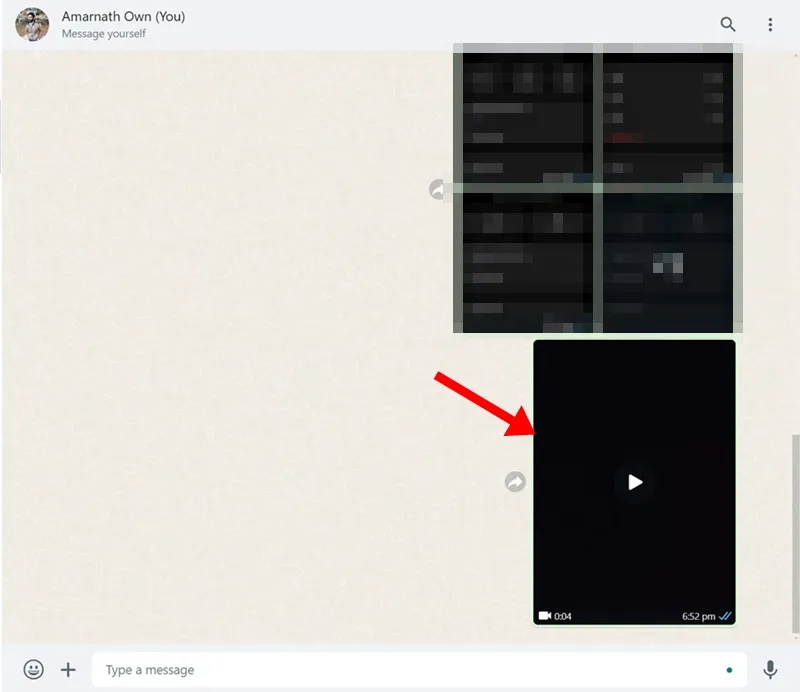
4. Klicken Sie nun auf das Video, um es im Vollbildmodus zu öffnen. Lassen Sie das Video abspielen.
5. Klicken Sie oben rechts auf dem Bildschirm auf die Schaltfläche „Herunterladen“ .
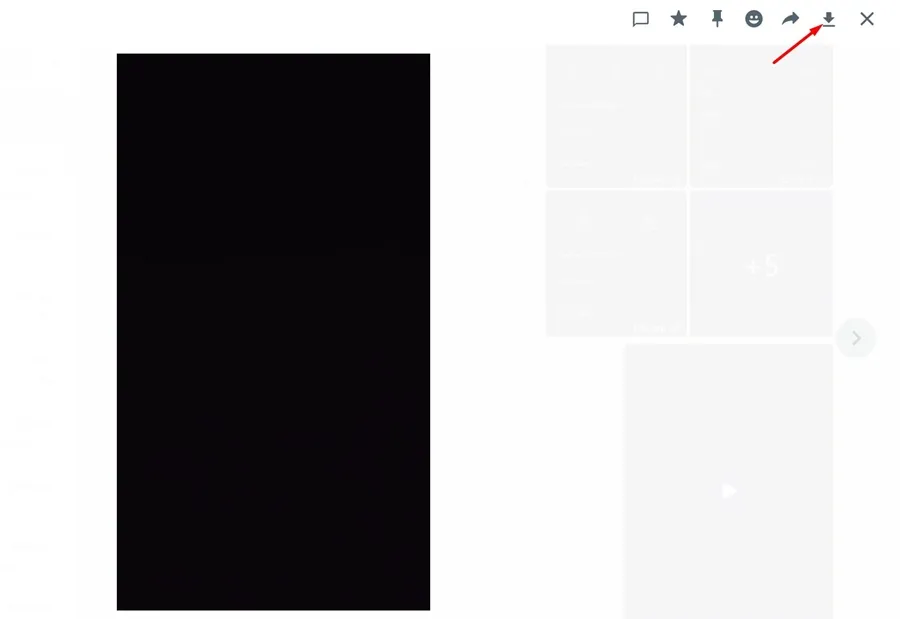
Das ist es! So können Sie ein Video auf WhatsApp für den PC herunterladen.
So laden Sie ein Video auf WhatsApp für Android oder iOS herunter
Wenn Sie die automatische Download-Option bei WhatsApp für Android und iOS aktiviert haben, werden alle an Sie gesendeten Videos automatisch heruntergeladen.
Wenn die Funktion zum automatischen Download jedoch deaktiviert ist, müssen Sie das Video mithilfe der folgenden einfachen Schritte manuell herunterladen.
1. Starten Sie die WhatsApp-App auf Ihrem Android oder iPhone.
2. Öffnen Sie die Konversation mit dem Video, das Sie herunterladen möchten.
3. Tippen Sie unten links im Video auf das Download- Symbol
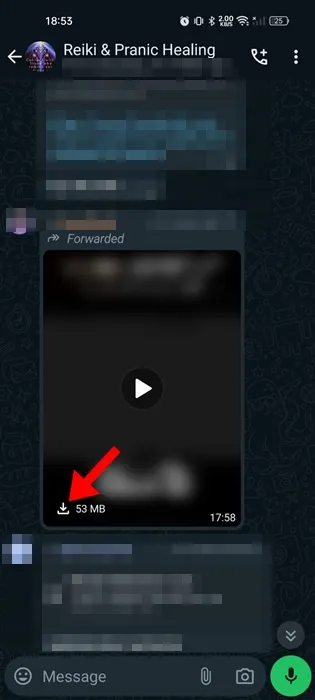
4. Sobald das Video heruntergeladen ist, tippen Sie darauf, um es abzuspielen. Das Video wird im Vollbildmodus geöffnet. Tippen Sie oben rechts auf dem Bildschirm auf die Auslassungspunkte .
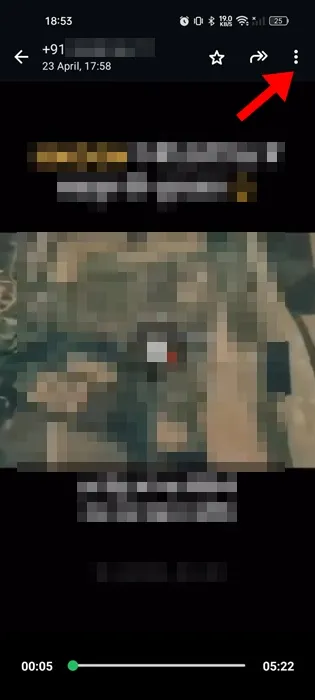
5. Wählen Sie im angezeigten Menü Speichern aus .
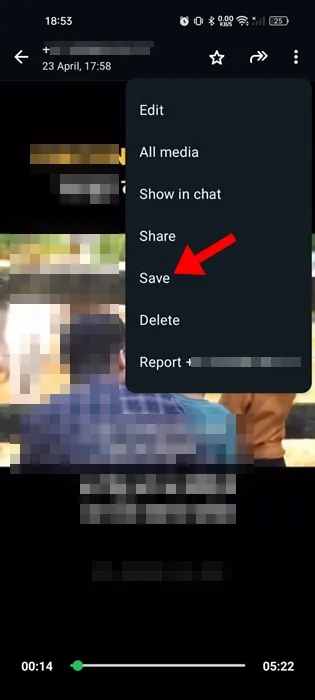
Das war’s! Das Video wird in die Galerie-App Ihres Telefons heruntergeladen. Um das Video zu finden, sehen Sie sich den WhatsApp-Ordner in der Galerie-App Ihres Telefons an.
Häufig gestellte Fragen:
Dies sind einige einfache Schritte zum Herunterladen eines Videos auf WhatsApp PC. Wenn Sie weitere Hilfe zu diesem Thema benötigen, lassen Sie es uns in den Kommentaren wissen. Wenn Sie diese Anleitung hilfreich finden, vergessen Sie nicht, sie mit Ihren Freunden zu teilen.
Schreibe einen Kommentar